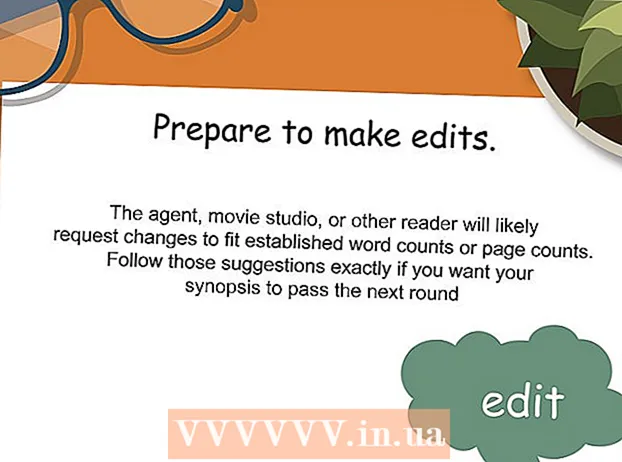Autora:
Virginia Floyd
Data De La Creació:
13 Agost 2021
Data D’Actualització:
1 Juliol 2024
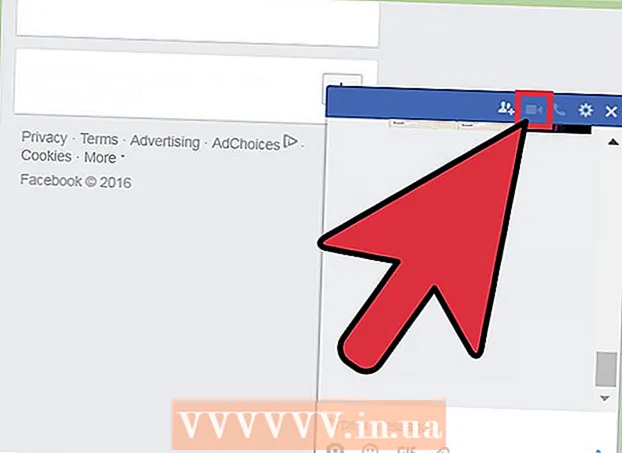
Content
- Passos
- Mètode 1 de 3: utilitzar una càmera web a Skype
- Mètode 2 de 3: utilitzar Facetime per fer xats de vídeo
- Mètode 3 de 3: Ús de xarxes socials per al xat de vídeo
- Consells
- Advertiments
- Què necessites
El xat de vídeo és divertit i assequible i el programari que necessiteu és completament gratuït. L’ús d’una càmera web permet una comunicació literal cara a cara. Cadascun de vosaltres de manera individual (vosaltres i el vostre amic) heu de tenir una càmera, un micròfon (actualment la majoria d’ordinadors portàtils els incorporen, però podeu adquirir-los per separat si cal) i un programari. A continuació es mostren les solucions de xat de vídeo més populars.
Passos
Mètode 1 de 3: utilitzar una càmera web a Skype
 1 Descarregueu i instal·leu Skype. Skype és un popular xat de vídeo i programari de trucades amb un ampli suport multiplataforma.
1 Descarregueu i instal·leu Skype. Skype és un popular xat de vídeo i programari de trucades amb un ampli suport multiplataforma.  2 Connecta la teva càmera web. El sistema ha de reconèixer la càmera USB i instal·lar els controladors automàticament.Algunes càmeres inclouen CD d’instal·lació. Normalment no n’hi ha cap necessitat, però val la pena utilitzar-ne el disc si hi ha problemes amb la connexió de la càmera.
2 Connecta la teva càmera web. El sistema ha de reconèixer la càmera USB i instal·lar els controladors automàticament.Algunes càmeres inclouen CD d’instal·lació. Normalment no n’hi ha cap necessitat, però val la pena utilitzar-ne el disc si hi ha problemes amb la connexió de la càmera. - Al Windows, podeu comprovar si la càmera està instal·lada correctament si aneu a Tauler de control> Gestor de dispositius> Dispositius d’imatge i assegureu-vos que el dispositiu hi aparegui sense cap senyal d'error.
 3 Inicieu Skype i creeu un compte (o inicieu la sessió en un de ja existent). Tingueu en compte que el vostre nom real, el vostre nom d’usuari i la vostra adreça de correu electrònic es poden utilitzar quan cerqueu contactes.
3 Inicieu Skype i creeu un compte (o inicieu la sessió en un de ja existent). Tingueu en compte que el vostre nom real, el vostre nom d’usuari i la vostra adreça de correu electrònic es poden utilitzar quan cerqueu contactes.  4 Ajusta la configuració de la càmera. Després, estareu segur que la càmera funciona correctament i que mostra exactament la imatge que emetreu. Podeu accedir a la configuració mitjançant Eines> Configuració> Dispositius de vídeo al Windows o al Skype> Configuració> Àudio / vídeo al Mac.
4 Ajusta la configuració de la càmera. Després, estareu segur que la càmera funciona correctament i que mostra exactament la imatge que emetreu. Podeu accedir a la configuració mitjançant Eines> Configuració> Dispositius de vídeo al Windows o al Skype> Configuració> Àudio / vídeo al Mac.  5 Inicieu una videotrucada. Seleccioneu la barra de cerca i introduïu el nom, el nom d'usuari o l'adreça de correu electrònic de la persona i feu clic a Cerca directori. Quan trobeu l'usuari que desitgeu, feu doble clic al seu nom i, després d'obrir la finestra de xat, feu clic a "Videotrucada" per iniciar una videotrucada (botó amb una càmera de vídeo).
5 Inicieu una videotrucada. Seleccioneu la barra de cerca i introduïu el nom, el nom d'usuari o l'adreça de correu electrònic de la persona i feu clic a Cerca directori. Quan trobeu l'usuari que desitgeu, feu doble clic al seu nom i, després d'obrir la finestra de xat, feu clic a "Videotrucada" per iniciar una videotrucada (botó amb una càmera de vídeo). - Quan comenceu a trucar, el vostre interlocutor haurà de rebre la trucada prement el botó "Respon".
- També podeu fer clic al botó "+" per obrir la finestra del xat. A la finestra que apareix, podeu fer clic a "Copia" i enviar aquest enllaç de conversa directament al vostre amic, inclòs per correu electrònic. Un cop el vostre amic s'uneixi a la conversa, toqueu Videotrucada per fer una videotrucada.
- Feu clic a "Afegeix a la llista de contactes" per desar els detalls d'aquest usuari a la vostra llista de contactes, cosa que simplificarà encara més el procediment de contacte amb ell. El vostre amic ha de confirmar aquesta acció per la seva banda, després del qual el seu sobrenom apareixerà a la vostra llista de contactes.
Mètode 2 de 3: utilitzar Facetime per fer xats de vídeo
 1 Instal·leu i inicieu Facetime. Facetime és una aplicació dissenyada exclusivament per a plataformes Mac (OSX i iOS). El seu ús és possible en versions OSX 10.6.6 o posteriors (no s'admeten versions anteriors). Les versions OSX a partir de la 10.7 vénen amb Facetime ja preinstal·lat. Facetime només es pot descarregar i instal·lar des de l'App Store, que requereix un identificador d'Apple.
1 Instal·leu i inicieu Facetime. Facetime és una aplicació dissenyada exclusivament per a plataformes Mac (OSX i iOS). El seu ús és possible en versions OSX 10.6.6 o posteriors (no s'admeten versions anteriors). Les versions OSX a partir de la 10.7 vénen amb Facetime ja preinstal·lat. Facetime només es pot descarregar i instal·lar des de l'App Store, que requereix un identificador d'Apple. - La comunicació Facetime requereix que tots dos usuaris facin servir OSX o iOS.
 2 Connecteu la vostra càmera web i inicieu Facetime. La càmera s'iniciarà automàticament, després podreu veure la seva imatge transmesa a la finestra d'inici.
2 Connecteu la vostra càmera web i inicieu Facetime. La càmera s'iniciarà automàticament, després podreu veure la seva imatge transmesa a la finestra d'inici. - Facetime utilitza la càmera integrada per defecte. Podeu seleccionar una altra càmera anant al menú "Vídeo" i seleccionar el dispositiu desitjat de la llista.
 3 Inicieu la sessió amb el vostre ID d'Apple. Tots els contactes associats amb el vostre ID d’Apple s’importaran automàticament com a possibles contactes Facetime.
3 Inicieu la sessió amb el vostre ID d'Apple. Tots els contactes associats amb el vostre ID d’Apple s’importaran automàticament com a possibles contactes Facetime.  4 Fer una trucada. Cerqueu el contacte desitjat a la llista i seleccioneu-lo. Feu clic al botó amb la icona de la càmera de vídeo per fer una videotrucada.
4 Fer una trucada. Cerqueu el contacte desitjat a la llista i seleccioneu-lo. Feu clic al botó amb la icona de la càmera de vídeo per fer una videotrucada. - Es poden afegir contactes mitjançant el botó "+". Tots els contactes afegits a l'aplicació Contactes s'importaran automàticament.
Mètode 3 de 3: Ús de xarxes socials per al xat de vídeo
 1 Trieu una xarxa social. L’ús de xarxes socials per al xat de vídeo és molt convenient, ja que us permet fer una trucada directament des de la pàgina del navegador web. A més, tots els vostres amics de la xarxa social ja apareixen a la llista d’aquelles persones a qui es pot trucar. Facebook i Google Hangouts són dues de les plataformes de xat de vídeo en xarxes socials més grans i populars.
1 Trieu una xarxa social. L’ús de xarxes socials per al xat de vídeo és molt convenient, ja que us permet fer una trucada directament des de la pàgina del navegador web. A més, tots els vostres amics de la xarxa social ja apareixen a la llista d’aquelles persones a qui es pot trucar. Facebook i Google Hangouts són dues de les plataformes de xat de vídeo en xarxes socials més grans i populars.  2 Connecteu la vostra càmera web i inicieu la sessió al vostre compte. Aneu al lloc web de la vostra plataforma escollida (facebook.com o google.com) i inicieu la sessió al vostre compte.
2 Connecteu la vostra càmera web i inicieu la sessió al vostre compte. Aneu al lloc web de la vostra plataforma escollida (facebook.com o google.com) i inicieu la sessió al vostre compte.  3 Obriu la finestra de xat amb el contacte desitjat. Feu clic al seu nom a la llista de contactes. Les converses de Gmail i la finestra del xat de Facebook estan activades de manera predeterminada.
3 Obriu la finestra de xat amb el contacte desitjat. Feu clic al seu nom a la llista de contactes. Les converses de Gmail i la finestra del xat de Facebook estan activades de manera predeterminada. - Per activar Hangouts, feu clic al botó Inicia la sessió. Com que ja heu iniciat la sessió a Gmail, iniciarà la sessió a Hangouts sense demanar el vostre nom d'usuari i la vostra contrasenya.
- Per activar el xat a Facebook, feu clic al botó "Configuració" i trobeu l'opció per activar-lo.
 4 Premeu el botó de videotrucada. S'envia una sol·licitud de videotrucada a l'usuari.
4 Premeu el botó de videotrucada. S'envia una sol·licitud de videotrucada a l'usuari. - Si no utilitzeu Google Chrome, se us demanarà que instal·leu l'extensió de Hangouts per poder fer videotrucades a Google Hangouts.
- El xat de vídeo de Facebook no funciona a Internet Explorer.
- Un botó de videotrucada atenuat significa que l'usuari no està disponible actualment per al xat de vídeo.
Consells
- Independentment del mètode escollit, s’ha d’utilitzar el mateix programa de xat de vídeo als dispositius d’ambdós usuaris.
- Durant un xat de vídeo, podeu apagar el micròfon o el vídeo en qualsevol moment si premeu el botó corresponent en el moment de la comunicació.
- Hi ha moltes càmeres web diferents amb paràmetres diferents. Els aspectes principals que cal tenir en compte són el suport del sistema operatiu (OSX o Windows), la resolució de la càmera i la qualitat del micròfon.
Advertiments
- Recordeu que la persona que truca pot veure alguna cosa al vostre marc que no li agradaria mostrar-li. Comproveu sempre la zona que veu la càmera abans de xatejar amb vídeo.
Què necessites
- Ordinador
- connexió a Internet
- Càmeres web
- Programari de xat de vídeo